Bei Kathodenstrahlröhren von Monitoren läuft der Strahl mehrere zehnmal pro Sekunde nacheinander durch alle Punkte des Bildschirms und aktualisiert das Bild. Die Anzahl solcher "Läufe" wird als Bildwiederholrate des Bildschirms bezeichnet. Je niedriger die Frequenz, desto sichtbarer wird das Bildschirmflimmern für das menschliche Auge, ein Nebeneffekt der Bildauffrischung. Ein solches Flackern erhöht die Ermüdung bei der Arbeit mit einem Computer erheblich, daher ist es notwendig, es loszuwerden.
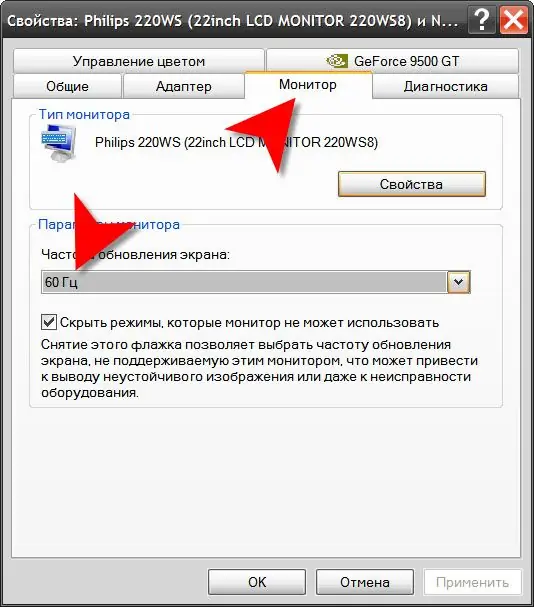
Anweisungen
Schritt 1
Wenn Sie Windows XP verwenden, klicken Sie mit der rechten Maustaste auf das Hintergrundbild des Desktops und wählen Sie "Eigenschaften" aus dem Popup-Kontextmenü. Im Fenster mit den Anzeigeeigenschaften benötigen Sie die Registerkarte "Optionen" - gehen Sie dorthin und klicken Sie auf die Schaltfläche "Erweitert", um das Fenster mit den Monitor- und Grafikkarteneinstellungen zu öffnen.
Schritt 2
Wechseln Sie in das Register „Monitor“und wählen Sie den entsprechenden Wert aus der Klappliste „Bildschirmaktualisierungsrate“. Wenn das Kontrollkästchen "Modi ausblenden, die der Monitor nicht verwenden kann" aktiviert ist, können Sie eine beliebige Frequenz aus der Liste auswählen. Microsoft empfiehlt eine Bildwiederholfrequenz von mindestens 75 Hertz. Bei Monitoren ohne Kathodenstrahlröhre ist dieser Wert unkritisch, da der Monitor nach einem anderen Prinzip aktualisiert wird. Daher gibt es in der Dropdown-Liste der LCD-Monitore in der Regel nur einen Wert in dieser Liste.
Schritt 3
Klicken Sie auf die Schaltfläche "OK" und wenn die Anwendung zur Bestätigung der Frequenzänderung auffordert, klicken Sie auf die Schaltfläche "Ja" - eine solche Bestätigung ist nur erforderlich, wenn die angegebenen Parameter zum ersten Mal angewendet werden und soll Sie vor einer falschen Auswahl bewahren, potenziell gefährlich für die Leistung des Monitors.
Schritt 4
Wenn Sie eine neuere Version des Betriebssystems (Windows Vista oder Windows 7) haben, öffnen Sie die Systemsteuerung, indem Sie den entsprechenden Befehl im Hauptmenü über die Schaltfläche "Start" auswählen. Klicken Sie auf den Link "Darstellung und Personalisierung", wählen Sie dann den Abschnitt "Personalisierung" und klicken Sie auf den Link "Anzeigeeinstellungen". In dem sich öffnenden Fenster befindet sich wie in Windows XP eine Schaltfläche "Erweitert", durch die ein Fenster mit Monitor- und Grafikkarteneinstellungen geöffnet wird. Stellen Sie den Aktualisierungsratenwert auf die gleiche Weise ein, wie in den vorherigen beiden Schritten beschrieben.






